Cara Memasang Konektor RJ-45 Pada Kabel UTP
Terdapat 2 jenis pemasangan :- Jenis lurus / straigh
- Jenis silang / cross
biasa digunakan untuk menghubungkan komputer dengan hub / switch hub
Urutan pemasangan :
Standar A :
| Ujuang A | Ujung B |
| 1. Hijau Putih 2. Hijau 3. Orange Putih 4. Biru 5. Biru Putih 6. Orange 7. Coklat Putih 8. Coklat | 1. Hijau Putih 2. Hijau 3. Orange Putih 4. Biru 5. Biru Putih 6. Orange 7. Coklat Putih 8. Coklat |
| Ujuang A | Ujung B |
| 1. Orange Putih 2. Orange 3. Hijau Putih 4. Biru 5. Biru Putih 6. Hijau 7. Coklat Putih 8. Coklat | 1. Orange Putih 2. Orange 3. Hijau Putih 4. Biru 5. Biru Putih 6. Hijau 7. Coklat Putih 8. Coklat |
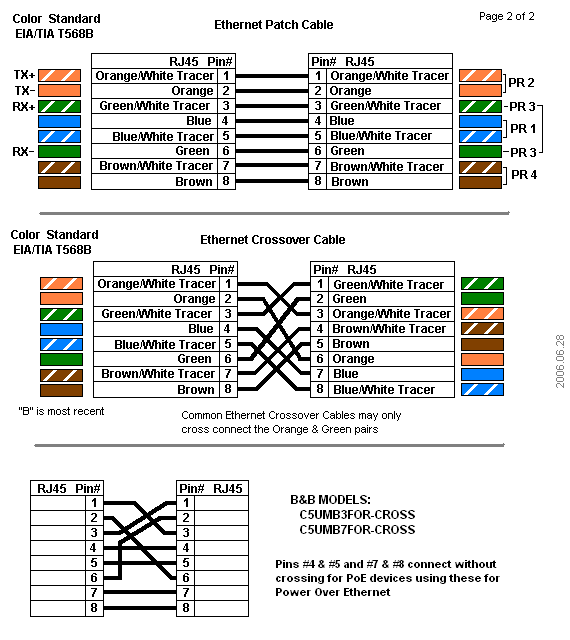
2.
Jenis silang / cross
khusus untuk menghubungkan dua komputer secara langsung tanpa melalui hub / switch hub. Untuk saat ini tipe cross sudah bisa digunakan untuk menghubungkan komputer dengan hub. Hub terbaru sudah memiliki fitur auto sense sehingga bisa mendeteksi tipe kabel yang terpasang.
Urutan pemasangan :
Salah satu ujung dipasang dengan Standar A dan ujung yang lain dipasang dengan standar B, maka akan menjadi kabel cross
| Ujuang A | Ujung B |
| 1. Hijau Putih 2. Hijau 3. Orange Putih 4. Biru 5. Biru Putih 6. Orange 7. Coklat Putih 8. Coklat | 1. Orange Putih 2. Orange 3. Hijau Putih 4. Biru 5. Biru Putih 6. Hijau 7. Coklat Putih 8. Coklat |

urutan pin dimulai no.1 paling kiri dengan posisi lubang pada konektor RJ-45 menghadap ke kita dan kunci pengait terletak di sisi bawah
Alat dan Bahan :
1. Kabel UTP

2. Konektor RJ-45 2 buah

3. Tank Crimping

4. Tester kabel UTP (biar tau kalo salah nyambungnya)

Langkah Kerja :
Langkah 1 :
Kelupas bagian luar kabel UTP sepanjang kira-kira 2 cm dengan menggunakan pisau tang krimping sehingga nampak bagian dalam kabel yang berjumlah sebanyak 8 buah,

Langkah 2 :
Urutkan dan rapikan kabel sesuai dengan
warna dibawah ini :
1. Hijau Putih
2. Hijau
3. Orange Putih
4. Biru
5. Biru Putih
6. Orange
7. Coklat Putih
8. Coklat
Langkah 3 :
Potong rapi ujung kabel secara bersamaan sedemikian sehigga ujungnya berjajar dengan rata

Langkah 4 :
Masukkan ujung kabel UTP tadi ke dalam konektor RJ-45. Pastikan urutannya benar sesuai dengan jalur-jalur yang sudah disediakan di dalam konektor tadi.
Dan juga pastikan ujung masing-masing kabel sudah mentok di bagian dalam konektor RJ-45

Langkah 5 :
Masukkan konektor RJ-45 yang sudah terpasangi kabel UTP tadi ke salah satu mulut tang crimping yang memiliki bentuk dan ukuran cocok dengan konektor RJ-45. Tekan bagian pangkal konektor dengan tang krimping. Penekanan ini akan membuat pin-pin yang ada di ujung konektor menancap di masing-masing kabel.

lakukan langkah 1 s/d 5 untuk kedua ujung kabel
Langkah 6 :
Uji dengan kabel tester. Colokkan salah satu ujung ke induk tester ( yg besar ) ke port Tx. Dan colokkan ujung lain ke anak tester (yg kecil) ke port Rx. Nyalakan kabel tester dengan menggeser saklar ke posisi auto.




di tester Induk :
Lampu indikator akan menyala secara berurutan dari lampu indikator 1 s/d 8 dan juga G ( ground)
Perhatikan di tester anak :
- jika lampu indikator juga menyala pada posisi lampu indikator induk menyala, maka kabel tersebut tidak ada masalah.
- Jika lampu indikator tester induk menyala pada nomor tertentu sedangkan lampu indikator pada tester anak pada nomor tersebut tidak menyala, berarti kabel dengan warna yang bersangkutan mengalami masalah.
- Jika lampu indikator tester induk menyala pada nomor tertentu sedangkan lampu indikator pada tester anak menyala pada nomor yang lain bearti urutan pemasangan yang tidak benar. (kecuali untuk jenis cross )
- kabel putus di tengah
- kualitas konektor yg kurang baik
- cara pemasangan yang tidak baik, misal : ada ujung kanel yang tidak mentok di dalam konektor sehingga tidak tertancap oleh pin konektor
Mengenal Jaringan Komputer

Apa itu Jaringan Komputer ?
JARINGAN komputer adalah sebuah kumpulan komputer, printer dan peralatan lainnya
yang terhubung dalam satu kesatuan. Informasi dan data bergerak melalui kabel-kabel
atau tanpa kabel sehingga memungkinkan pengguna jaringan komputer dapat saling bertukar dokumen dan data, mencetak pada printer yang sama dan bersama-sama
menggunakan hardware/software yang terhubung dengan jaringan. Setiap komputer,
printer atau periferal yang terhubung dengan jaringan disebut node. Sebuah jaringan
komputer dapat memiliki dua, puluhan, ribuan atau bahkan jutaan node.
Jenis-Jenis Jaringan Komputer
Secara umum jaringan komputer dibagi atas lima jenis, yaitu ;
1. Local Area Network (LAN)
Local Area Network (LAN), merupakan jaringan milik pribadi di dalam sebuah gedung
atau kampus yang berukuran sampai beberapa kilometer. LAN seringkali digunakan
untuk menghubungkan komputer-komputer pribadi dan workstation dalam kantor
suatu perusahaan atau pabrik-pabrik untuk memakai bersama sumberdaya (resouce,
misalnya printer) dan saling bertukar informasi.
2. Metropolitan Area Network (MAN)
Metropolitan Area Network (MAN), pada dasarnya merupakan versi LAN yang
berukuran lebih besar dan biasanya menggunakan teknologi yang sama dengan LAN.
MAN dapat mencakup kantor-kantor perusahaan yang letaknya berdekatan atau juga
sebuah kota dan dapat dimanfaatkan untuk keperluan pribadi (swasta) atau umum.
MAN mampu menunjang data dan suara, bahkan dapat berhubungan dengan jaringan
televisi kabel.
3. Wide Area Network (WAN)
Wide Area Network (WAN), jangkauannya mencakup daerah geografis yang luas,
seringkali mencakup sebuah negara bahkan benua. WAN terdiri dari kumpulan mesinmesin
yang bertujuan untuk menjalankan program-program (aplikasi) pemakai.
4. Internet
Sebenarnya terdapat banyak jaringan didunia ini, seringkali menggunakan perangkat
keras dan perangkat lunak yang berbeda-beda . Orang yang terhubung ke jaringan
sering berharap untuk bisa berkomunikasi dengan orang lain yang terhubung ke
jaringan lainnya. Keinginan seperti ini memerlukan hubungan antar jaringan yang
seringkali tidak kampatibel dan berbeda. Biasanya untuk melakukan hal ini diperlukan
sebuah mesin yang disebut gateway guna melakukan hubungan dan melaksanakan
terjemahan yang diperlukan, baik perangkat keras maupun perangkat lunaknya.
Kumpulan jaringan yang terinterkoneksi inilah yang disebut dengan internet.
5. Jaringan Tanpa Kabel
Jaringan tanpa kabel merupakan suatu solusi terhadap komukasi yang tidak bisa
dilakukan dengan jaringan yang menggunakan kabel. Misalnya orang yang ingin
mendapat informasi atau melakukan komunikasi walaupun sedang berada diatas
mobil atau pesawat terbang, maka mutlak jaringan tanpa kabel diperlukan karena
koneksi kabel tidaklah mungkin dibuat di dalam mobil atau pesawat. Saat ini jaringan
tanpa kabel sudah marak digunakan dengan memanfaatkan jasa satelit dan mampu
memberikan kecepatan akses yang lebih cepat dibandingkan dengan jaringan yang
menggunakan kabel.
Membuat IP Address
Membuat IP Address melewati root / secara Teks :
- Buka terminal ,masuk dalam root dengan
- Ketikkan su , kemudian masukkan Password
- Ketikkan ifconfig eth0 (spasi) ip address yang akan dibuat,
misal : ifconfig eth0 192.168.10.15
- Kemudian tekan enter
- Ketik ping (spasi) ip address yang anda ketikkan sebelumnya,
misal : ping 192.3168.10.15
- Kemudian tekan enter
- Jika keluar
64 bytes from IP kemudian ICMP_seg =1 total = 64 time 0,096 ms
secara terus menerus berarti IP yang kita buat sukses
- Namun jika keluar
From kemudian IP ICMP_seg= 1 desnation host Unreachable
berarti IP yang kita buat tidak sukses
NB : untuk melihat ip yang telah kita buat maka ketikkan ifconfig , kemudian tekan enter maka disitu akan tertuliskan ip yang telah dibuat tadi
Membuat IP Address melalui grafik :
- Klik desktop
- Kemudian klik administration
- Kemudian klik networking
- Maka akan keluar kotak dialog Network Setting
- klik Ethernet Connection klik 2 kali atau klik properties
- Pada Conviguration pilih statis IP address
- Pada IP address ketikkan IP yang yang akan dibuat
- Pada Submask klik dan Submask akan menyesuaikan sendiri
- Pada gateway address ketikkan IP nya lagi kemudian klik OK
- Klik OK